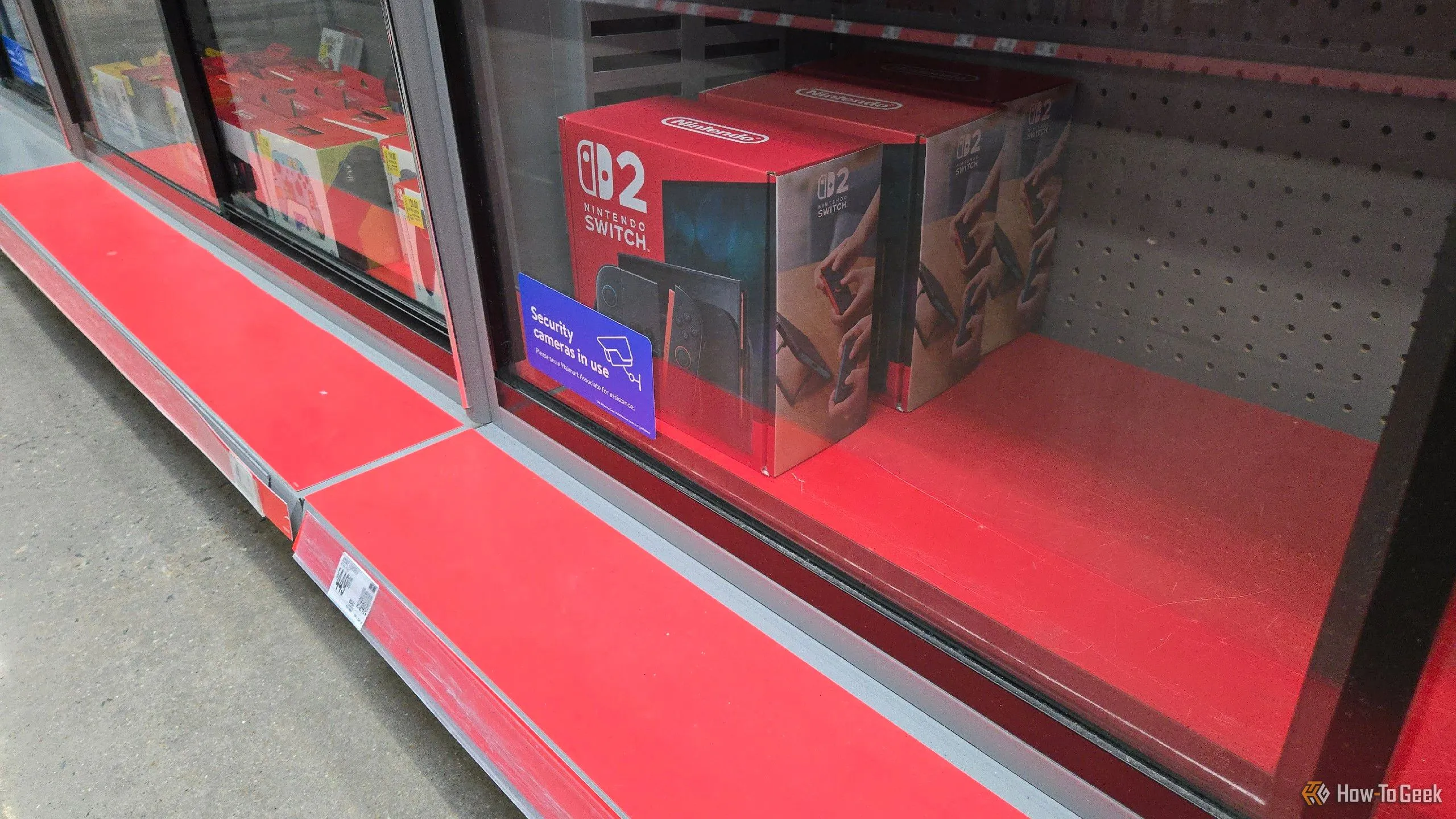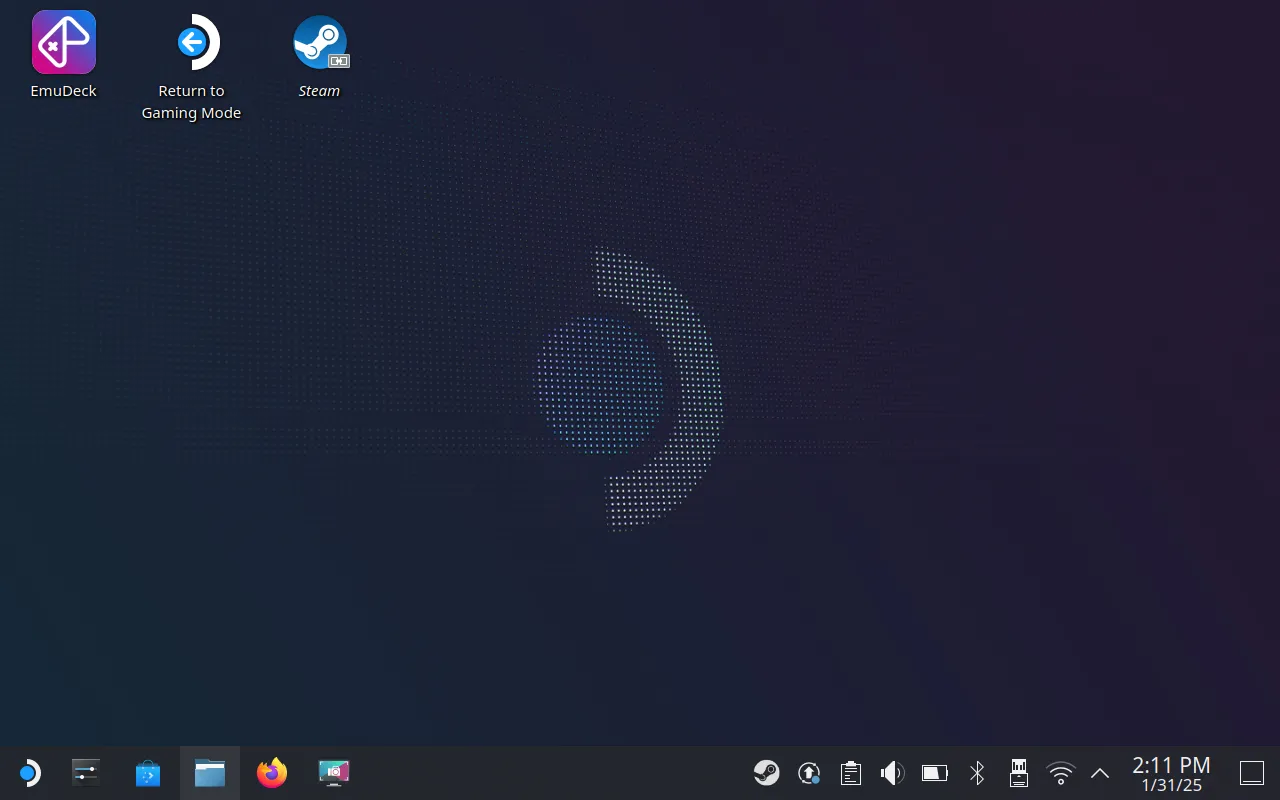Đã một tuần kể từ khi tôi gỡ bỏ Windows 11 khỏi chiếc máy chơi game cầm tay Lenovo Legion Go và thay thế bằng phiên bản SteamOS chính thức đầu tiên dành cho các thiết bị không phải Steam Deck. Trong suốt thời gian đó, tôi đã dành hàng giờ để trải nghiệm và đánh giá SteamOS, và giờ là lúc để chia sẻ những suy nghĩ của mình về việc liệu trải nghiệm này có tốt hơn (hay tệ hơn) so với việc chỉ dùng Windows 11 trên thiết bị cầm tay của bạn.
SteamOS Mang Lại Trải Nghiệm Mượt Mà Hơn Rõ Rệt
Quan sát đầu tiên của tôi mang tính chủ quan, nhưng xét cho cùng, trải nghiệm chủ quan lại là điều quan trọng hơn cả những con số khô khan khi chơi game. Điều tôi nhận thấy rõ nhất là các trò chơi ngay lập tức cảm thấy mượt mà hơn dưới SteamOS so với Windows 11. Một lý do cho điều này là SteamOS cung cấp tính năng tải xuống shader được lưu trữ trước (pre-cached shader downloads), giúp game không bị giật lag do biên dịch shader. Tuy nhiên, ngay cả những trò chơi đã có shader được biên dịch trước trên Windows cũng cảm thấy mượt mà hơn và ít bị giật siêu nhỏ (microstuttering) khi chạy trên SteamOS.
Một trong những bất ngờ lớn nhất là Marvel’s Midnight Suns, tựa game mà tôi đã phải ngừng chơi trên thiết bị cầm tay chạy Windows vì nó quá giật lag, mặc dù tốc độ khung hình hiển thị trên 30fps. Giờ đây, trò chơi này mang lại cảm giác và hình ảnh tuyệt vời khi chơi, và điều duy nhất tôi thay đổi là hệ điều hành.
Trải Nghiệm Người Dùng Vượt Trội So Với Windows
 Máy chơi game cầm tay Lenovo Legion Go S chạy SteamOS với giao diện thân thiện, biểu thị trải nghiệm người dùng tối ưu và khả năng tạm dừng game liền mạch.
Máy chơi game cầm tay Lenovo Legion Go S chạy SteamOS với giao diện thân thiện, biểu thị trải nghiệm người dùng tối ưu và khả năng tạm dừng game liền mạch.
Ngoài hiệu năng và thời lượng pin, lợi thế lớn khác của SteamOS chính là trải nghiệm người dùng vượt trội. Một điểm cộng lớn là giờ đây tôi có thể tạm dừng (suspend) thiết bị cầm tay của mình ngay giữa game mà không gặp bất kỳ vấn đề gì, giống hệt như Nintendo Switch hay PlayStation Vita. Đây là điều mà Windows thực sự cần khắc phục, bởi đó là một lý do chính khiến tôi ghét chơi game trên hệ điều hành đó trên một thiết bị cầm tay. Tôi cần có tùy chọn cất thiết bị đi bất cứ lúc nào, nếu không thì ý nghĩa của việc có một chiếc máy chơi game di động là gì?
Thứ hai, giao diện thực sự rất tuyệt vời. SteamOS có chế độ desktop tùy chọn, nhưng bạn không bao giờ phải thấy nó nếu không muốn. Giao diện thân thiện với cảm ứng và bộ điều khiển, đó là thứ đầu tiên và duy nhất bạn thấy khi khởi động, và nó cũng tốt, nếu không muốn nói là tốt hơn, bất kỳ giao diện console nào.
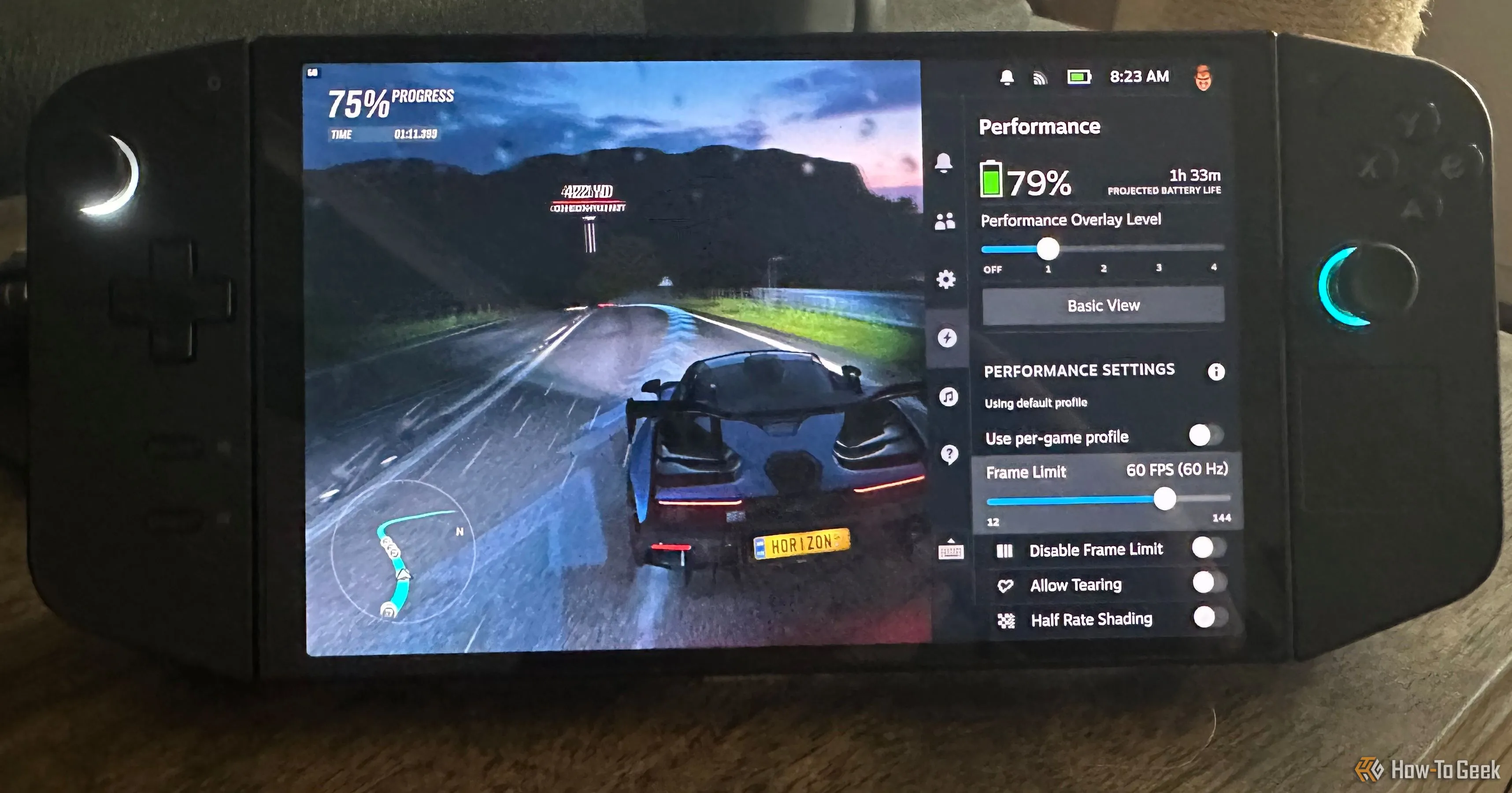 Hình ảnh màn hình Legion Go hiển thị giao diện SteamOS trực quan cùng thông tin thời lượng pin, minh họa sự mượt mà và tiện lợi khi sử dụng hệ điều hành này.
Hình ảnh màn hình Legion Go hiển thị giao diện SteamOS trực quan cùng thông tin thời lượng pin, minh họa sự mượt mà và tiện lợi khi sử dụng hệ điều hành này.
Có lẽ quan trọng nhất, giờ đây tôi có thể chỉ cần bắt đầu chơi game khi bật thiết bị của mình. Không có bản cập nhật, không có pop-up, không có thông báo vô tận hay bất kỳ phiền phức nào khác của Windows mà tôi phải đối mặt khi chỉ muốn chơi vài phút Forza Horizon.
Windows Tương Thích Với Nhiều Tựa Game Hơn
 Máy chơi game Legion Go S màu trắng hiển thị giao diện Xbox Game Pass, làm nổi bật khả năng tương thích game rộng lớn của Windows so với SteamOS.
Máy chơi game Legion Go S màu trắng hiển thị giao diện Xbox Game Pass, làm nổi bật khả năng tương thích game rộng lớn của Windows so với SteamOS.
Tôi có hơn 1000 trò chơi trong thư viện Steam của mình, và SteamOS hiện chỉ tương thích với khoảng 550 trong số đó. Ngoài ra, tất cả các trò chơi PC mà tôi sở hữu từ các cửa hàng khác như GOG hay Epic Games Store đều yêu cầu một chút công sức để có thể chạy trên SteamOS bằng cách sử dụng các công cụ như Heroic Games Launcher.
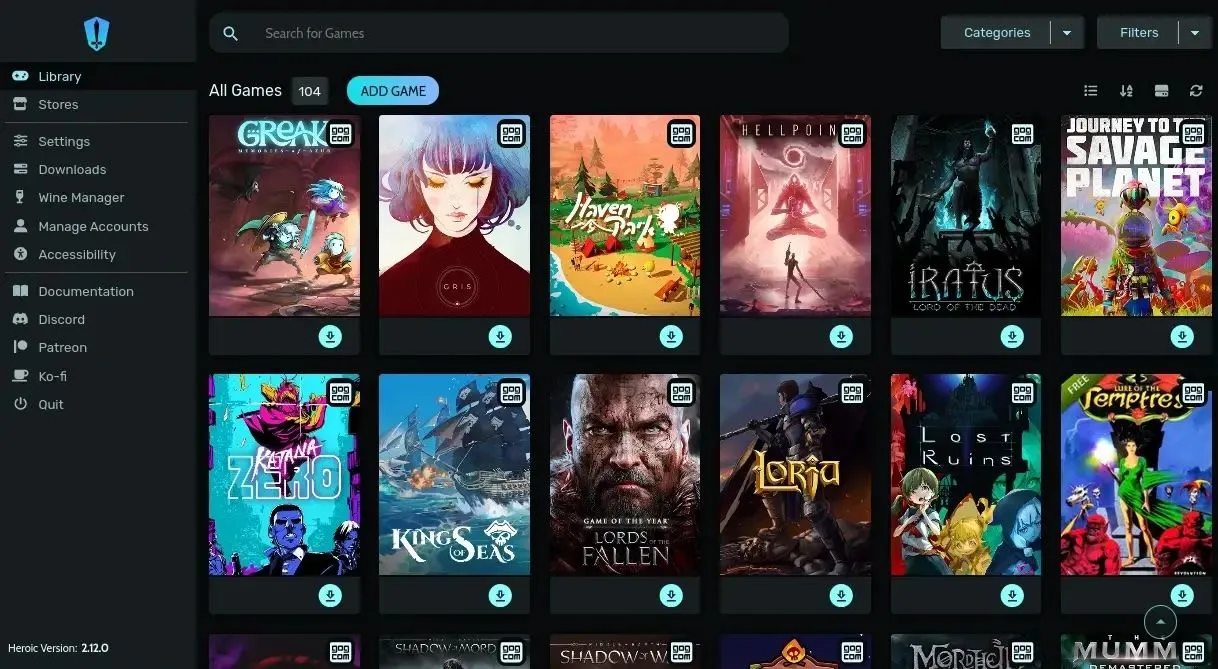 Giao diện phần mềm Heroic Games Launcher, công cụ hỗ trợ chơi game từ Epic Games Store hoặc GOG trên SteamOS, minh họa nỗ lực mở rộng thư viện game không phải Steam.
Giao diện phần mềm Heroic Games Launcher, công cụ hỗ trợ chơi game từ Epic Games Store hoặc GOG trên SteamOS, minh họa nỗ lực mở rộng thư viện game không phải Steam.
Mặc dù khả năng tương thích sẽ tăng lên theo thời gian, nhưng hiện tại nếu bạn sử dụng Windows, bạn hoàn toàn yên tâm rằng tất cả các trò chơi Windows đều có sẵn cho bạn. Hơn nữa, tôi chủ yếu thưởng thức PC Game Pass trên thiết bị cầm tay của mình hơn là trên dàn PC gaming, nhưng tất nhiên, Game Pass không khả dụng trên SteamOS.
Tôi cũng không chơi các trò chơi multiplayer, vì vậy việc chúng thường không hoạt động trên SteamOS do phần mềm chống gian lận không làm phiền tôi. Nhưng nếu bạn chủ yếu muốn chơi các trò chơi online, thì SteamOS sẽ không phải là lựa chọn phù hợp.
Thời Lượng Pin Tốt Hơn Dưới SteamOS
Theo quan sát của nhiều người, thời lượng pin được cải thiện đáng kể khi chuyển từ Windows sang SteamOS trên cùng một hệ thống. Một phần lý do là Windows có nhiều thứ không liên quan chạy ngầm đã được loại bỏ khỏi SteamOS, nhưng theo tôi, còn nhiều hơn thế.
Tôi phải lưu ý rằng SteamOS vẫn chưa có tính năng kiểm soát TDP (TDP control) cho chiếc Legion Go nguyên bản mà tôi đang sử dụng, mặc dù bạn sẽ có tính năng này trên mẫu Legion Go S mới được cài sẵn SteamOS. Điều này có nghĩa là tôi chỉ đang sử dụng các cài đặt TDP thô sơ của Legion Go (tôi biết có thể sử dụng plugin của bên thứ ba, nhưng tôi chưa có thời gian thử) và chưa thấy sự cải thiện đáng kể mà một số người như Dave2D đã trải nghiệm.
Tôi chắc chắn với việc tối ưu tốt hơn, tôi có thể đạt được thời lượng pin dài hơn nữa. Nhưng lý do thực sự khiến tôi có thời lượng pin lâu hơn là vì sự mượt mà và hiệu năng của trò chơi đã được cải thiện ở các cài đặt TDP thấp hơn. Dưới Windows, tôi gần như phải chạy ở TDP tối đa để “ép” một số trò chơi vào trạng thái chơi được. Giờ đây, tôi có thể sử dụng chế độ “balanced” tiết kiệm năng lượng hơn, mang lại cho tôi hai giờ hoặc hơn thời lượng pin mà vẫn có thể tận hưởng trải nghiệm chơi game ổn định.
SteamOS Là Hệ Điều Hành Miễn Phí Và Mã Nguồn Mở
Có lẽ điều này là hiển nhiên, nhưng SteamOS không tốn của bạn bất kỳ chi phí nào. Điều đó khác với Windows, vốn làm tăng đáng kể chi phí cho thiết bị cầm tay của bạn. Tuy nhiên, tôi đã sở hữu một thiết bị cầm tay chạy Windows, vậy điều này có ý nghĩa gì? Thứ nhất, việc chuyển từ Windows sang SteamOS là hoàn toàn miễn phí, và SteamOS cũng không “khủng bố” tôi bằng quảng cáo, ngoại trừ trên trang Cửa hàng nơi tôi đã mong đợi.
Windows có các vấn đề đã biết về việc thu thập dữ liệu đo lường (telemetry), với các tính năng không mong muốn như Recall, và sự “làm phiền” liên tục để đăng ký các dịch vụ như Microsoft 365, OneDrive, và tất nhiên, sử dụng Microsoft Edge.
Trừ khi có những “bí mật” bị phanh phui trong bản phân phối Linux mã nguồn mở này, tôi nghĩ rằng SteamOS không quá tập trung vào việc thu thập dữ liệu của bạn. Bên cạnh đó, mặc dù ứng dụng SteamOS client không phải là mã nguồn mở, nhưng bản thân SteamOS là mã nguồn mở giống như bản phân phối Linux mà nó dựa trên. Điều đó đã mang lại một mức độ minh bạch cho SteamOS mà Windows khó có thể sánh bằng.
Bạn Có Nên Chuyển Sang SteamOS?
Nếu bạn sở hữu một máy chơi game PC cầm tay có thể chính thức chạy SteamOS, tôi hoàn toàn có thể khuyên hầu hết mọi người nên thử. Nếu bạn không ngại xóa dữ liệu trên thiết bị, thì việc cài đặt SteamOS chỉ mất chưa đầy năm phút, và bạn sẽ sẵn sàng chơi game trong thời gian ngắn. Bạn luôn có thể khôi phục lại ảnh Windows gốc của thiết bị nếu không thích, và miễn là các file lưu game của bạn đã được sao lưu trên đám mây hoặc ổ đĩa của riêng bạn, thì tệ nhất bạn chỉ mất một chút thời gian để tải lại trò chơi của mình.
 Hình ảnh tổng thể của máy chơi game cầm tay Lenovo Legion Go S, một lựa chọn phổ biến cho người dùng muốn trải nghiệm SteamOS.
Hình ảnh tổng thể của máy chơi game cầm tay Lenovo Legion Go S, một lựa chọn phổ biến cho người dùng muốn trải nghiệm SteamOS.
Cũng có thể cài đặt SteamOS và Windows song song (dual-boot), mặc dù nhiều người sẽ phải nâng cấp SSD của mình để làm điều này. Tôi chỉ có một ổ SSD 512GB trong chiếc Legion Go của mình, nên việc dual-boot không thực tế, nhưng thành thật mà nói tôi cũng không muốn làm vậy. Tôi có các hệ thống chơi game Windows khác, vì vậy nếu tôi thực sự muốn chơi một trò chơi không hoạt động trên SteamOS, tôi sẽ chấp nhận chơi nó trên laptop gaming của mình.
Mặc dù vẫn còn nhiều việc phải làm, nhưng nhìn chung SteamOS đã sẵn sàng để sử dụng và nếu bạn có cơ hội, theo ý kiến của tôi, bạn hoàn toàn nên thử nó, trừ khi có một trò chơi cụ thể mà bạn muốn chơi hiện tại không hoạt động trên SteamOS… nhưng điều đó có thể thay đổi.